如何使用Photoshop修证件照:从基础到细节的修饰技巧证件照作为一种官方用途的照片,它的质量直接影响到个人形象的展示和申请的成功率。传统的证件照大多是标准化的要求,不允许出现过多的创意或过分的修改。但随着技术的发展,使用Photoshop修饰证件照已成为一种常见的做法,尤其是为了保证照片的清晰度、色彩准确性和合适的细节呈现。本文将详细介绍如何在Photoshop中修证件照,从基础操作到细节优化,帮助你更好地处理证件照,确保其符合规范的同时提升其整体效果。1. 调整照片尺寸和分辨率证件照的尺寸要求严格,通常根据用途的不同,尺寸有所不同。例如,护照照片通常要求3.5×5.3cm,而身份证照片则有不同的标准。首先,打开Photoshop,导入你拍摄的照片。在Photoshop中,使用“裁剪工具”调整照片的尺寸,使其符合目标要求。在裁剪时,可以选择固定比例,确保照片的长宽比合适。裁剪完成后,记得调整分辨率。证件照通常需要300dpi的分辨率,以保证清晰度。进入菜单栏的“图像”选项,选择“图像大小”,在弹出的对话框中调整分辨率和尺寸。2. 修正照片的色彩和亮度色彩和亮度的调整是Photoshop修证件照的关键步骤之一。证件照要求自然的肤色和良好的曝光效果,这就需要你细致地处理照片的色调和亮度。在Photoshop中,可以通过“图像”->“调整”中的“色阶”或“曲线”来优化照片的亮度。色阶调整能帮助你提高照片的对比度,使皮肤看起来更自然且光亮度适中。对于肤色的调整,可以通过“色彩平衡”工具来微调色温,避免肤色过红或过黄。此外,使用“亮度/对比度”工具调整图像的整体亮度,使其在标准的证件照背景下显得清晰明亮。需要注意的是,亮度过高可能会导致细节丢失,而过低则可能使得照片显得沉闷。去除背景杂物证件照要求背景干净、单一。很多时候,我们拍摄的照片背景可能会有一些杂乱的元素或光影,这些都需要通过Photoshop去除或修正。在Photoshop中,可以使用“快速选择工具”或“魔术棒工具”选择背景部分。选择完成后,可以使用“填充”功能,将选中的背景部分用统一的颜色填充,通常选择纯白色或淡蓝色背景。为了保证背景平整,可以使用“涂抹工具”或“修复工具”处理一些边缘细节,使背景看起来更加均匀。4奘稳宋锩娌肯附?尽管证件照有严格的规定,但通过Photoshop细致的修饰,仍然可以改善人物面部细节,使其更加自然和得体。首先,使用“修复画笔工具”去除面部的瑕疵,如痘痘、斑点等。这种工具能通过采样相邻区域的纹理,巧妙地修复面部不平整的地方,保持肌肤的自然效果。同时,避免过度修饰。证件照的要求是自然真实的面部展示,因此过多的美颜效果可能会使照片不符合标准。只需对皮肤做适度的平滑处理,确保照片的真实性。对于眼睛、嘴巴等面部细节,也可以通过“液化”工具稍作调整,例如修整眼睛大小或唇形的比例,但要确保调整幅度不大,避免影响整体自然感。5 质实钡拿娌科毓?在许多证件照中,面部曝光不均会影响照片的整体效果,尤其是在光线条件较差时。通过Photoshop中的“加深/减淡工具”可以有效调整面部的阴影和高光部分。使用“减淡工具”轻轻提亮面部过暗的区域,避免阴影太重;而“加深工具”则可以帮助调整过曝的部分,确保每个细节都清晰可见。此外,面部的亮度调整要谨慎,保持自然的效果。过度的曝光可能会使得面部的轮廓模糊,影响识别性。6. 氛片符合标准最后,完成以上操作后,要检查修好的照片是否符合证件照的规范。证件照一般要求正面无遮挡,眼睛直视镜头,表情自然。通过Photoshop中的“透视工具”或“裁剪工具”,确保人物在照片中的位置适当,且符合标准的面部中心。此外,证件照通常要求背景颜色统一,避免复杂的图案和颜色。背景应清晰简洁,以避免干扰。导觯存修饰完成后,记得以正确的格式保存证件照。通常,证件照需要以JPG格式保存。导出时,可以调整压缩率,确保图像质量不受损,但也要确保文件大小适中,便于上传或打印。---通过以上步骤,你可以利用Photoshop对证件照进行专业的修饰。记得,在修饰证件照时,应保持自然和符合规定的风格,避免过度修饰和夸张的效果,确保照片能够准确反映个人形象。这些技巧不仅能让你的证件照看起来更加清晰、专业,也能帮助你在处理证件照时提高效率。
转载请注明来自夕逆IT,本文标题:《ps如何修证件照》




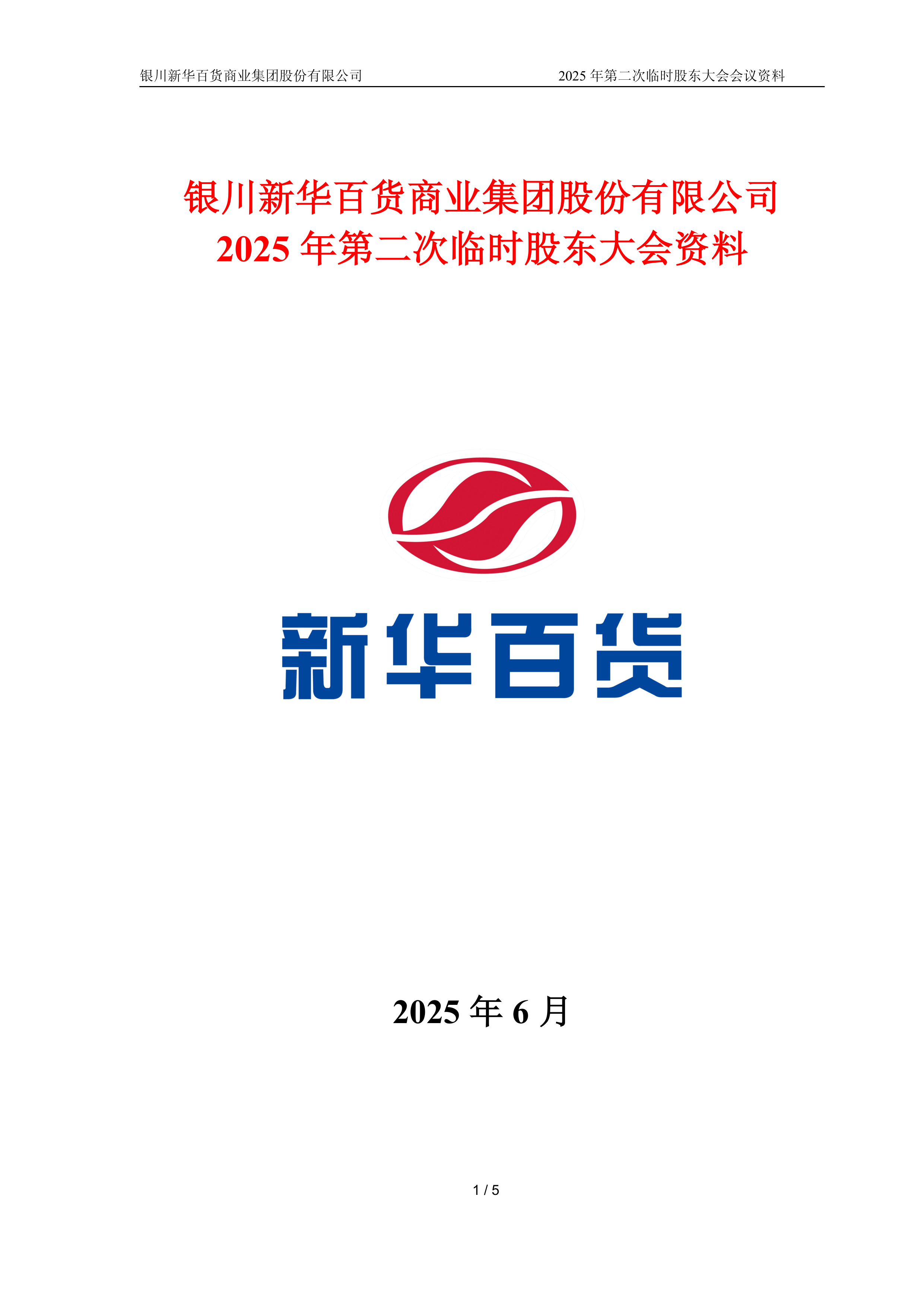

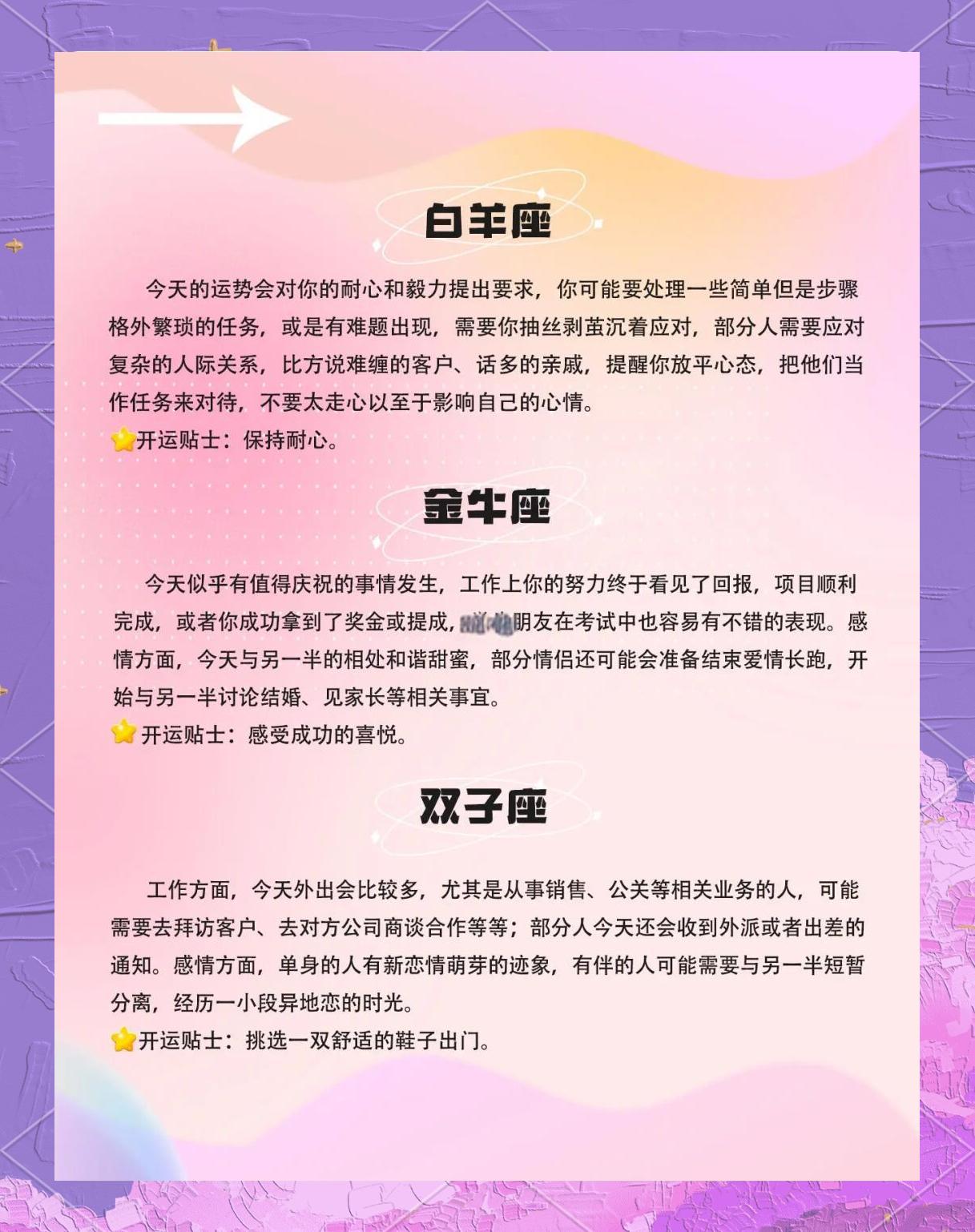



 京公网安备11000000000001号
京公网安备11000000000001号 京ICP备11000001号
京ICP备11000001号
还没有评论,来说两句吧...